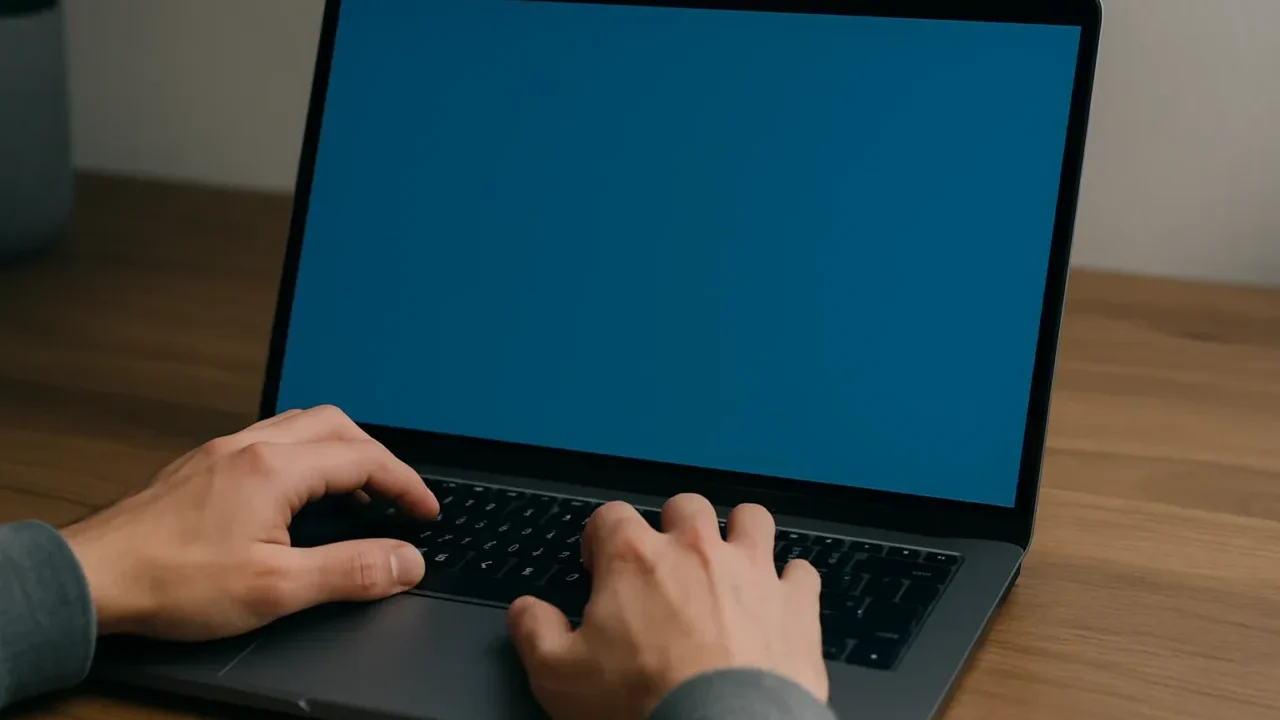突然パソコンがフリーズしてマウスもキーボードも反応しない…そんな事態に焦った経験はありませんか?業務中や作業中に画面が固まり操作できなくなると、大切なデータや進行中の作業が失われるリスクも高まります。
- マウスカーソルが動かない/画面が止まったまま
- クリックしても反応しない、強制終了しかできない
- 作業中のデータが保存できずに消えた
こうした症状は、メモリやCPUの過負荷、ソフトウェアの不具合、HDDやSSDの故障など、さまざまな原因で発生します。誤った対処をするとデータが消えてしまうリスクがあるため、冷静な対応が必要です。
本記事では、パソコンが固まる・フリーズする原因を丁寧に整理し、段階的にできる対処法をわかりやすくご紹介しています。 もし重要なデータが失われた、または症状が繰り返す場合は、私たちデジタルデータリカバリーへご相談ください。24時間365日体制で無料の初期診断をご案内しています。
目次
パソコンがフリーズする原因
パソコンがフリーズする背景には、いくつかの典型的な原因が存在します。放置すればデータ消失やシステム破損といった重大な問題に発展する可能性があるため、まずは発生要因を正しく理解しておきましょう。
USBなど外部機器との接続トラブル
外部HDDやUSBメモリなどの接続不良がOSの応答を阻害し、フリーズを引き起こすこともあります。接続の不安定さにより内部処理が滞り、全体の挙動に影響を与えるケースです。
メモリやCPUへの過剰な負荷
複数のアプリやブラウザタブを開いていると、メモリやCPUが限界を超えてフリーズの原因になります。特にメモリ容量が少ないパソコンでは顕著です。症状を放置すると、OSのクラッシュやファイル破損を引き起こすおそれがあるため、早期の対策が重要です。
熱暴走や冷却不足
高温環境やファンの不調により、CPUやGPUが自動で動作制限をかけることがあります。これがフリーズや極端な遅延の引き金となることも少なくありません。
ウイルスやマルウェアの影響
不審なプログラムや外部からの侵入により、リソースが異常に使用されフリーズが発生する場合があります。個人情報漏洩の危険性もあるため、早期対応が必要です。
システムファイルの破損
パソコンが頻繁に固まる、操作中に急に反応しなくなるといった症状がある場合、システムファイルの破損が原因の可能性があります。システムファイルとは、Windowsを正常に動かすために欠かせない重要なプログラムです。
アップデート中に電源が落ちた、最近エラーやブルースクリーンが増えたという方は、すでに破損が進んでいる恐れがあります。この状態を放置すると、パソコンが起動しなくなるなど、深刻なトラブルにつながることもあります。
軽度のうちに正確な診断を行うことが、データや環境を守るためには重要です。トラブルの拡大を防ぐためにも、早めに専門業者への相談を検討してください。
ストレージ(HDD/SSD)の異常
パソコンのフリーズは、HDDやSSDなどストレージの異常が原因で起こることがあります。OSやアプリの読み込みがうまくいかなくなると、操作が止まり、画面が固まったままになるケースがあります。
ストレージの異常は、経年劣化や衝撃などによって発生しやすく、「読み込みが遅い」「ファイルが開かない」「認識されない」といった症状が出ることがあります。HDDでは異音や不安定な動作が前兆となり、SSDでは突然故障することも少なくありません。
こうした障害は外見では判断が難しく、無理に操作を続けると状態が悪化するリスクがあります。フリーズが繰り返される場合は、早めに専門業者に相談することが重要です。
当社では、相談から初期診断・お見積りまで24時間365日無料でご案内しています。まずはお気軽にご相談ください。
【要注意】メーカーや修理業者に依頼することのリスク

「クリックしても反応しない、強制終了しかできない」――そんなトラブルに直面したとき、多くの方がまずメーカーや修理業者への依頼を考えるかもしれません。
本体の修理で動作が回復する場合もありますが、こうした症状ではHDDやSSDが初期化・交換されることが多く、大切な保存データがすべて失われてしまうリスクがあります。データを守るためには、修理前の対処が重要です。
失いたくないデータを守りたい場合は、メーカーや修理業者ではなくデータ復旧の専門業者に相談するのが確実です。デジタルデータリカバリーではデータを保ったまま、故障した機器に対応できます。以下の3つの点で多くの方に選ばれています。
- 相談実績46万件以上(2011年1月~)の豊富な対応経験に基づき、個人・法人問わず幅広いトラブルに対応
- 一部復旧を含む復旧件数割合91.5%(※内、完全復旧57.8%。復旧件数割合=データ復旧件数/データ復旧ご依頼件数。2023年10月実績)という業界トップクラスの技術力
- 他社で「復旧不可」とされた機器の対応実績が7,300件越えにものぼり、独自の復旧技術を保有
大切なデータを守るには、メーカーや修理業者ではなく当社にご相談ください。
パソコンがフリーズしたときの対処法
パソコンが固まってしまったときは、原因に応じて段階的に確認・対処していくことが大切です。無理に再起動や強制終了を行う前に、基本的な方法から試してみましょう。
不要なアプリ・タブを閉じてメモリ負荷を減らす
常に複数のアプリを開いた状態で作業していると、メモリが圧迫されフリーズを招きやすくなります。
- 「Ctrl + Shift + Esc」キーでタスクマネージャーを開く
- 「パフォーマンス」タブでメモリ使用率を確認
- 使用率が80%を超えている場合は不要なアプリ・ブラウザタブを閉じる
- 定期的に再起動してメモリをリセットする習慣をつける
本体の温度を下げて熱暴走を防ぐ
PCの温度上昇はシステムの自動停止や誤作動の原因になります。
- 本体内部のホコリ除去(エアダスター等を使用)
- 通気口をふさがない設置場所に移動
- 冷却ファンが正常に回っているか確認
- ノートPCの場合は冷却パッドを使用する
USB機器・外部デバイスを一度すべて外す
不具合のある周辺機器がフリーズの原因となっている可能性があります。
- PCの電源を一旦切る
- すべてのUSB接続機器を取り外す
- 再度PCを起動し、フリーズが発生するか確認
- 一つずつ接続し直し、どの機器で問題が起こるか切り分ける
ドライバーやOSを最新に更新する
互換性のないソフトウェアや古いドライバーはシステムエラーを招きやすくなります。
- 「設定」→「Windows Update」から更新を確認
- 更新プログラムがあればすべて適用
- デバイスマネージャーから各ドライバーの更新も確認
- すべて完了後、PCを再起動してフリーズが解消するか確認
ウイルススキャン・セキュリティチェックを行う
マルウェアによってシステムが過負荷状態になり、固まることがあります。
- 最新のウイルス対策ソフトを起動
- フルスキャンを実行
- 感染が確認された場合は隔離・駆除を行う
- 再起動後の挙動を確認
ストレージ診断やメモリチェックを行う
HDD/SSD やメモリが原因でフリーズが起きている場合は、物理障害の可能性もあります。この段階では誤操作によるデータ消失のリスクがあるため注意が必要です
- 「Windows メモリ診断」または BIOS の診断ツールを実行
- CrystalDiskInfo などでHDD/SSDの健康状態を確認
- 異常値が表示された場合、使用を中止しバックアップを行う
- 専門業者に相談することも視野に入れる
専門業者に相談する
上記の対処をすべて試しても改善しない場合や、ストレージから異音がする・全く認識しないといった症状がある場合は、ハードウェアの物理的な障害の可能性があります。無理な対応を続けると取り返しのつかないデータ損失につながる危険があります。
私たちデジタルデータリカバリーは、これまでに46万件以上の相談実績(※1)を持ち、一部復旧を含む復旧件数割合91.5%(※2)という高い成果を上げています。初期相談・診断は無料で、24時間365日対応していますので、不安を感じた時点でお気軽にご相談いただけます。
※1 期間:2011年1月以降
※2 内、完全復旧57.8%。復旧件数割合=データ復旧件数/データ復旧ご依頼件数。2023年10月実績
自力で対応できない場合はデータ復旧の専門業者に相談する

自力で対応できない場合や、機器が物理的に破損している場合、個人での修復は困難です。重要なデータが含まれている場合、データ復旧専門業者に依頼するのが最も安全です。
データ復旧業者では、問題の根本原因を特定し、安全にデータを回復する最善の方法を提案できます。デジタルデータリカバリーでは、相談から初期診断まで24時間365日体制で無料でご案内しています。まずは復旧専門のアドバイザーへ相談することをおすすめします。
デジタルデータリカバリーの強み

デジタルデータリカバリーは「データ復旧専門業者17年連続データ復旧国内売上No.1」(※1)の実績を持つデータ復旧業者です。
データ復旧の技術力として、一部復旧を含む復旧件数割合92.6%(※2)を誇っています。
他社で「復旧不可能」と判断された機器を、当社が復旧に成功した事例は数えきれません。実際に、他社復旧不可相談件数でも8,000件超 (算出期間:2016年6月1日~) を超えています。
これこそが“データ復旧の最後の砦”と呼ばれる理由です。どんな状態でも、諦める前にまずはご相談ください。最善を尽くしてデータを取り戻します。
※1:データ復旧専門業者とは、自社及び関連会社の製品以外の製品のみを対象に保守及び修理等サービスのうちデータ復旧サービスを提供し、その売上が総売上の50%以上を占める企業のこと。第三者機関による、データ復旧サービスでの売上の調査結果に基づく(算出期間:2007年~2023年)
※2:2025年9月実績。一部復旧:完全復旧に至らなかったが、一部復旧できた場合。完全復旧:復旧希望データを100%復旧できた場合
相談から初期診断まで無料で対応可能
初期診断とは、機器に発生した障害の原因を正確に特定し、復旧の可否や復旧方法を確認する工程です。デジタルデータリカバリーでは、経験豊富な技術者が「初期診断」を行い、内部の部品にダメージを与えることなく問題を見つけます。
データ障害のパターン15,000種類以上もありますが、「ご相談件数50万件超」(算出期間:2011年1月1日~)を持つ当社は、それぞれの障害原因をデータベースから即座に情報を引き出し、原因を正確に特定できる体制を整えています。
よくある質問
いえ、かかりません。当社では初期診断を無料で実施しています。お客様の機器に初期診断を行って初めて正確なデータ復旧の費用がわかりますので、故障状況を確認しお見積りをご提示するまで費用は頂いておりません。
※ご郵送で機器をお預けいただいたお客様のうち、チェック後にデータ復旧を実施しない場合のみ機器の返送費用をご負担頂いておりますのでご了承ください。
機器の状態によって故障の程度が異なりますので、復旧完了までにいただくお時間はお客様の機器お状態によって変動いたします。
弊社は、復旧完了までのスピードも強みの1つで、最短即日復旧・ご依頼の約8割を48時間以内に復旧完了などの実績が多数ございます。ご要望に合わせて柔軟に対応させていただきますので、ぜひご相談ください。
営業時間は以下の通りになっております。
365日24時間、年中無休でお電話でのご相談・復旧作業・ご納品・アフターサービスを行っています。お困りの際は是非ご相談ください。
電話受付:0:00~24:00 (24時間対応)
電話番号:0800-333-6302
来社受付:9:30~21:00
復旧できる可能性がございます。
弊社では他社で復旧不可となった機器から、データ復旧に成功した実績が多数ございます。 他社大手パソコンメーカーや同業他社とのパートナー提携により、パートナー側で直せない案件を数多くご依頼いただいており、様々な症例に対する経験を積んでおりますのでまずはご相談ください。
この記事を書いた人

デジタルデータリカバリー データ復旧エンジニア
累計ご相談件数50万件以上のデータ復旧サービス「デジタルデータリカバリー」において20年以上データ復旧を行う専門チーム。
HDD、SSD、NAS、USBメモリ、SDカード、スマートフォンなど、あらゆる機器からデータを取り出す国内トップクラスのエンジニアが在籍。その技術力は各方面で高く評価されており、在京キー局による取材実績も多数。2021年に東京都から復旧技術に関する経営革新優秀賞を受賞。